你是否也遇到过这的问题?有的人总说图片保存出来不一样,甚至还说有点不清晰,后来才弄明白,这是色彩空间搞的鬼,今天来跟大家说一下!
方法/步骤
首先我们今天要讲的素材是一个包,其实对于色彩要求比较严的,一般美工是可以感觉到的,他上传的图片给人看起来不舒服,生意自然不好了,下面我们就来学习一下吧!

首先不管是处于那种色彩空间的图片,只要到了PS,都是以sRGB显示,所以当Adobe RGB的图片在PS编辑完成后,保存出来的图片显示的效果是和PS里看到的是不一样的!这就是原因!这就需要我们为图片统一色彩空间。对于两种RGB不懂的可以百度一下!
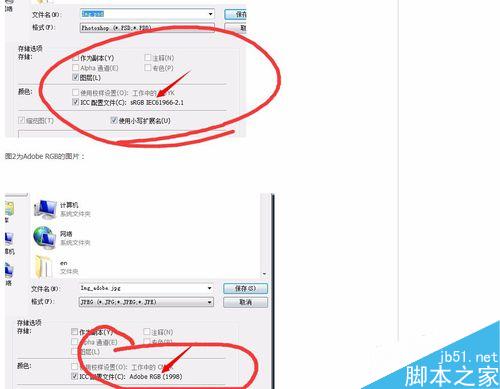
首先我们来看一下以AdobeRGB保存下来的效果!我们后面方便对比,

我们在ps中,找到编辑——颜色设置,点击打开它
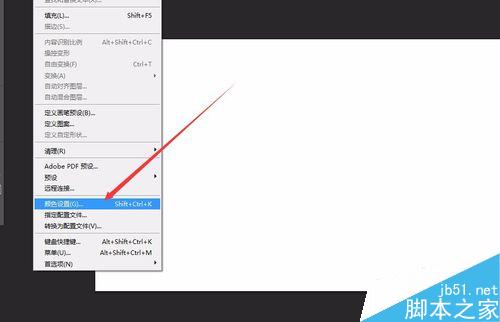
打开之后,我们把下面几个都转化为工作中的RGB,灰度的有的时候不用调,大家看着办,
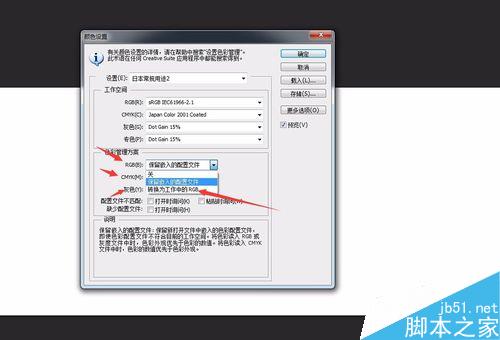
这就是统一色彩之后保存下来的,区别还是有的,希望能够帮到大家!
